Se connecter à une source de données MySQL (Assistant Importation et Exportation SQL Server)
S’applique à : SQL Server
SSIS Integration Runtime dans Azure Data Factory
Cette article explique comment se connecter à une source de données MySQL à partir de la page Choisir une source de données ou Choisir une destination de l’Assistant Importation et Exportation SQL Server. Vous pouvez utiliser plusieurs fournisseurs de données pour vous connecter à MySQL.
Important
Les exigences et prérequis détaillés pour la connexion à une base de données MySQL n’entrent pas dans le cadre de cet article Microsoft. Il est supposé dans cet article que le logiciel client MySQL est déjà installé et que vous pouvez vous connecter à la base de données MySQL cible. Pour plus d’informations, consultez votre administrateur de base de données MySQL ou la documentation MySQL.
Se procurer les connecteurs MySQL
Téléchargez les fournisseurs et les pilotes décrits dans cette article depuis la page Connecteurs MySQL.
Se connecter à MySQL au moyen du fournisseur de données .NET Framework pour MySQL
Après avoir sélectionné le Fournisseur de données .NET Framework pour MySQL dans la page Choisir une source de données ou Choisir une destination de l’Assistant, la page présente une liste groupée d’options pour le fournisseur. Nombre d’entre elles portent des noms inconnus et ont des paramètres inhabituels. Heureusement, vous ne devez fournir que peu d’éléments d’information. Vous pouvez ignorer les valeurs par défaut des autres paramètres.
Notes
Les options de connexion de ce fournisseur de données sont les mêmes que MySQL soit la source ou la destination. Autrement dit, les options que vous voyez sont identiques dans les pages Choisir une source de données et Choisir une destination de l’Assistant.
| Informations nécessaires | Fournisseur de données .NET Framework pour la propriété MySQL |
|---|---|
| Nom du serveur | Serveur |
| Nom de la base de données | Sauvegarde de la base de données |
| Informations d’authentification (connexion) | ID d’utilisateur et Mot de passe |
Il n’est pas nécessaire d’entrer la chaîne de connexion dans le champ ConnectionString de la liste. Une fois que vous avez entré les valeurs individuelles pour le nom du serveur MySQL (Serveur) et les informations de connexion, l’Assistant assemble la chaîne de connexion à partir des propriétés individuelles et de leurs valeurs.


Se connecter à MySQL à l’aide du pilote ODBC MySQL
Les pilotes ODBC ne sont pas répertoriés dans la liste déroulante des sources de données. Pour vous connecter avec un pilote ODBC, commencez par sélectionner le Fournisseur de données .NET Framework pour ODBC comme source de données dans la page Choisir une source de données ou Choisir une destination. Ce fournisseur agit comme un wrapper autour du pilote ODBC.
Voici l’écran générique que vous voyez immédiatement après avoir sélectionné le fournisseur de données .NET Framework pour ODBC.
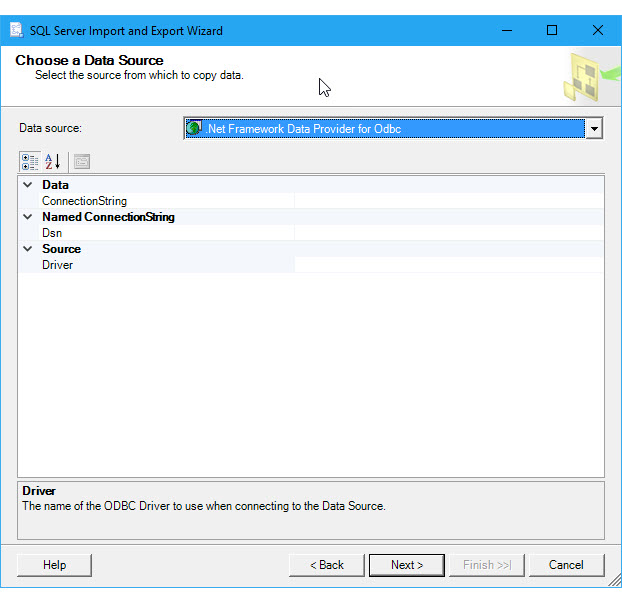
Options à spécifier (pilote ODBC MySQL)
Notes
Les options de connexion de ce fournisseur de données et de ce pilote ODBC sont les mêmes que MySQL soit la source ou la destination. Autrement dit, les options que vous voyez sont identiques dans les pages Choisir une source de données et Choisir une destination de l’Assistant.
Pour vous connecter à MySQL au moyen du pilote ODBC MySQL, assemblez une chaîne de connexion qui inclut les paramètres suivants et leurs valeurs. Le format d’une chaîne de connexion complète est donné immédiatement après la liste des paramètres.
Conseil
Obtenez de l’aide pour l’assemblage d’une chaîne de connexion correcte. Au lieu de produire une chaîne de connexion, vous pouvez fournir un nom de source de données (DSN, data source name) existant ou en créer un. Pour obtenir plus d’informations sur ces options, consultez Se connecter à une source de données ODBC.
Driver
Nom du pilote ODBC.
Serveur
Nom du serveur MySQL.
Sauvegarde de la base de données
Nom de la base de données MySQL.
UID et Pwd
Identifiant utilisateur et mot de passe pour se connecter.
Format de la chaîne de connexion
Voici le format d’une chaîne de connexion standard.
Driver={MySQL ODBC 5.3 Unicode Driver};Server=<server>;Database=<database>;UID=<user id>;PWD=<password>
Entrer la chaîne de connexion
Indiquez la chaîne de connexion dans le champ ConnectionString ou entrez le nom de la source de données dans le champ Dsn de la page Choisir une source de données ou Choisir une Destination. Une fois que vous avez entré la chaîne de connexion, l’Assistant analyse cette chaîne et affiche les propriétés individuelles avec leur valeur dans la liste.
L’exemple suivant utilise cette chaîne de connexion.
Driver={MySQL ODBC 5.3 Unicode Driver};Server=127.0.0.1;Database=world;UID=root;PWD=********
Voici l’écran que vous voyez après avoir entré la chaîne de connexion.

Autres fournisseurs de données et renseignements complémentaires
Pour plus d’informations sur la connexion à MySQL au moyen d’un fournisseur de données qui n’est pas répertorié ici, consultez Chaînes de connexion MySQL. Ce site tiers contient également des informations complémentaires sur les fournisseurs de données et les paramètres de connexion décrits dans cette page.